Die eigene Scheibe
Die DVD ist trotz Blu-rays und Streaming nicht totzukriegen. Mit einem flexiblen Open-Source-Programm kommt man schnell zu einem individuell gestalteten ISO-Image für eine Disc, das Dienstleister in der Massenproduktion einsetzen können.
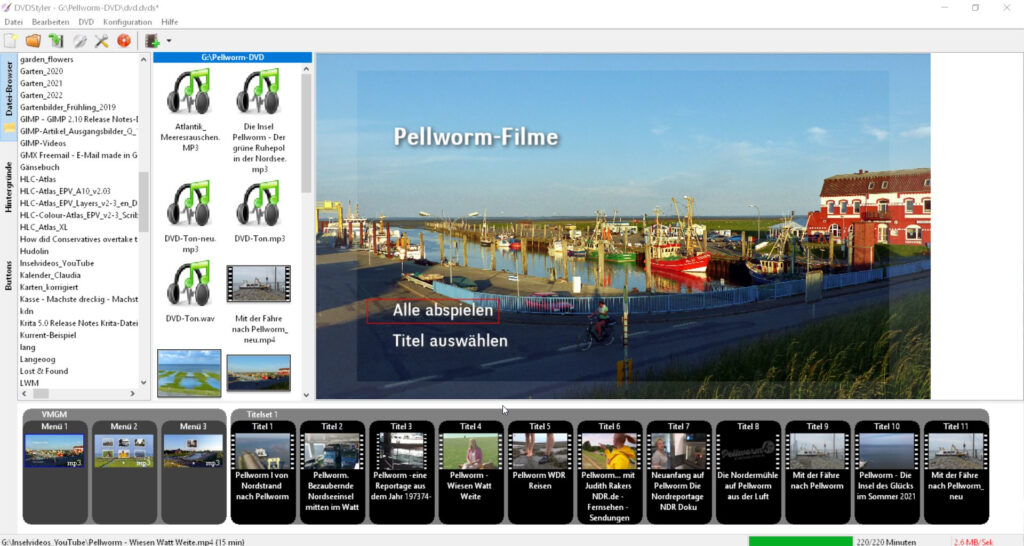
Die DVD gehört in eine lange Reihe von Medien, die von Technologiepropheten früh totgesagt wurden, sich aber weigern zu sterben. Sie befindet sich damit in bester Gesellschaft, etwa mit vielen Druckerzeugnissen oder sogar der Schallplatte, die in den letzten Jahren eine erstaunliche Renaissance erlebt hat. Auch in der Werbung gibt es Parallelen, denn Schreibblöcke und Kugelschreiber erfreuen sich weiterhin grosser Beliebtheit. Das liegt nicht zuletzt daran, dass man diese Dinge anfassen kann – und muss, wenn man sie verwenden will.
Einer der Gründe für die anhaltende Präsenz der DVD – gerade zu Werbezwecken – sind die im Vergleich zu Blu-rays deutlich geringeren Herstellungspreise, und zwar sowohl auf der Datenseite (höhere Komplexität einer Blu-ray) als auch auf der Produktionsseite (grössere Material- und Maschinenkosten).
Mit DVDStyler, derzeit in der Version 3.2.1 erhältlich, liegt ein mächtiges Werkzeug zum Erzeugen von DVDs vor, das unter Linux, mac-OS und Windows läuft.
Moderate Vorkenntnisse gefragt
DVDStyler nimmt einem den Grossteil der rein technischen Arbeit ab, aber ganz ohne Vorwissen geht es nicht. Das beginnt schon mit dem Anlegen eines Projekts, bei dem es hilft, sich ein wenig mit Bitraten und DVD-Versionen sowie den traditionellen Fernsehnormen PAL und NTSC plus deren digitalen Nachfolgern auszukennen.
Wenn es an den Menüaufbau der Scheibe geht, ist schliesslich neben Logik Vorwissen über die allgemeine Bedienphilosophie einer DVD oder schlichtweg Benutzererfahrung gefragt.
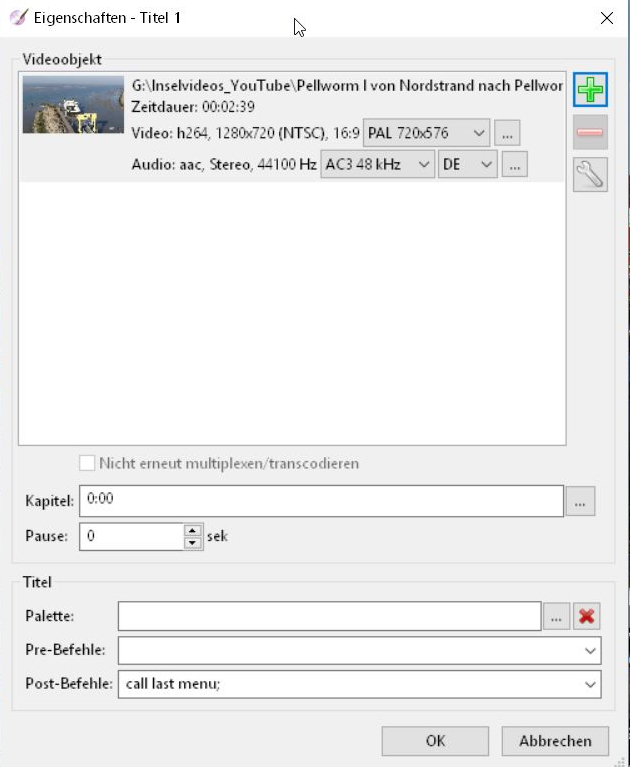
Fenster und Knöpfe
Nach dem Anlegen eines neuen Projekts öffnet sich zunächst ein Fenster zur Auswahl einer Vorlage. Für welche man sich hier entscheidet, spielt keine grosse Rolle, da man jede auf dieselbe Weise anpassen und komplett verändern kann. Mit etwas Erfahrung wird man ganz auf eine Vorlage verzichten können, aber anfangs ist die Verwendung einer solchen nützlich, weil man damit schon eine Grundstruktur der DVD mit einem Start- und einem Auswahlmenü erhält.
Anschliessend präsentiert sich eine spartanisch anmutende Benutzeroberfläche, welche die Mächtigkeit des Programms nicht einmal annähernd erahnen lässt. Die Vorlage oder ein leeres Projekt beanspruchen den meisten Platz, weil dies die grafische Gestaltungsfläche ist. Am linken Rand befindet sich ein Auswahlfenster mit drei Reitern. «Hintergründe» kann man für eine individuell gestaltete DVD ignorieren, aber der Reiter «Buttons» ist wichtig, denn letztere sind der Schlüssel zur Benutzerführung. Ausserdem gibt es einen «Datei-Browser», mit dessen Hilfe man Grafik- und Multimediadateien aus lokalen Quellen einfach mit der Maus in das aktuelle Projekt oder in Knöpfe ziehen kann.
Menüs und Titel
Von grundlegender Bedeutung ist schliesslich der untere Rand der Benutzeroberfläche, denn hier legt man wichtige Einstellungen für die DVD fest. Ohne eine geladene Videodatei oder Bilddateien für Fotopräsentationen sieht man nur einen Unterreiter mit automatisch oder individuell angelegten Menüseiten, die sich hier bearbeiten oder löschen lassen.
Videos («Titel») lassen sich zur späteren Verwendung erst einmal hierher ziehen. Sie erscheinen dann in einem separaten Reiter. Letzterer ist besonders wichtig, denn hier kann man über die Reihenfolge der Clips entscheiden, die für Sprungmarken in der Navigation und auch die Option «Alles abspielen» entscheidend ist.
Kontext ist alles
Wie in so vielen anderen Open-Source-Programmen mit UNIX- bzw. Linux-DNA verbirgt sich die eigentliche Macht von DVDStyler in einem mit der rechten Maustaste aufzurufenden Kontextmenü für alle Elemente einer DVD, insbesondere dem Menüpunkt «Eigenschaften».
Hier kann man so ziemlich alles einstellen, was man benötigt – selbst Dinge, von denen man gar nicht dachte, dass sie von Interesse seien: Farbe, Inhalt, Font, Audiodatei (auch als Dauerschleife), Grösse und so weiter.
Es lassen sich sogar alternative Audiospuren und Untertitel für Videos hinzufügen. Die Anzahl ist dabei lediglich hinsichtlich der Kapazität des gewählten DVD-Formats beschränkt.
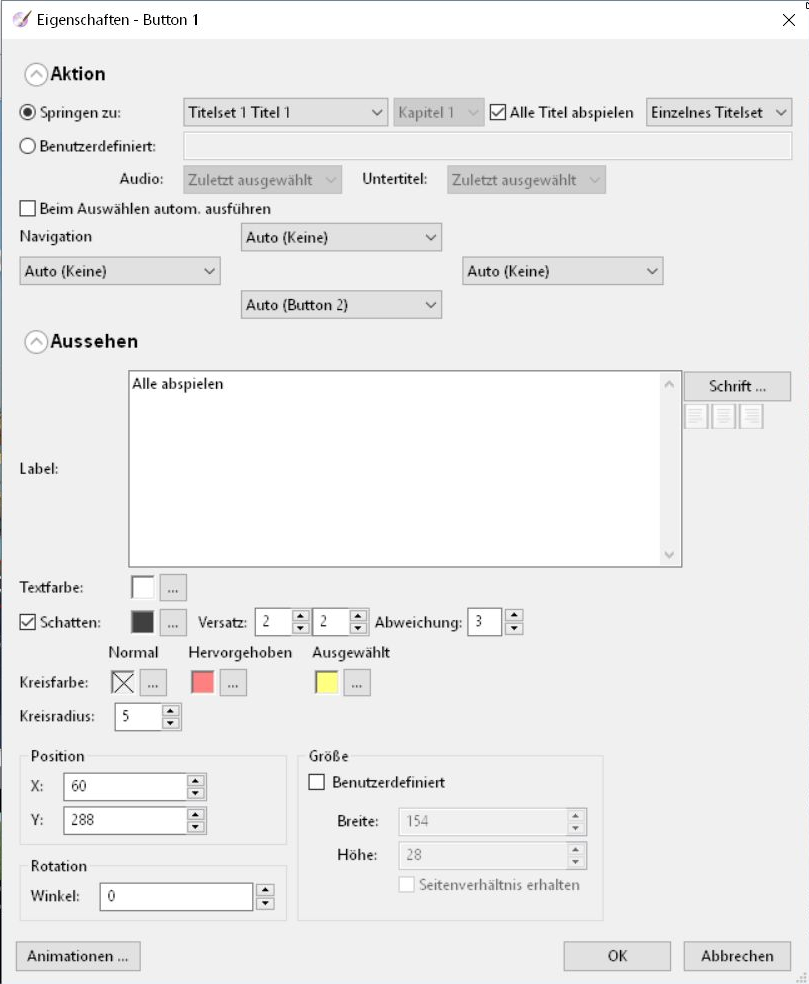
Gestaltung mit Einschränkungen
Wer mit den Hilfsmitteln aus professionellen Bildbearbeitungs-, Vektor- oder DTP-Programmen vertraut ist, dürfte von DVDStyler enttäuscht werden. Es gibt keine Möglichkeit, Hilfslinien aufzuziehen und Objekte daran auszurichten. Stattdessen bietet das Programm ein Raster, das man über das Kontextmenü ein- oder ausschalten sowie auf verschiedene unveränderliche Werte einstellen kann, zum Beispiel 4×4 oder 8x
Die Kreativoptionen für Knöpfe sind ebenfalls recht bescheiden und beschränken sich auf Elementares. Wer mehr benötigt, muss zu einem SVG-Editor wie Inkscape (siehe PUBLISHER 3-22, S. 34-35) greifen, um komplexere (aber nicht zu komplexe) Grafiken zu entwerfen. Eine SVG-Datei muss indes vor der Verwendung in einen «Knopf» umgewandelt werden. Die Option dafür findet sich merkwürdigerweise im Menüeintrag «Konfiguration».
Paradies für Tüftler
Im «Eigenschaften»-Dialog des Kontextmenüs befindet sich am unteren linken Rand eine Option namens «Animationen…». Klickt man darauf, erhält man Zugang zu einem leeren Dialogfeld. Hier können Tüftler mit Hilfe des gut dokumentierten Scripters Befehle zum Verhalten eines Objekts eintippen. Auch an anderen Stellen finden sich Möglichkeiten, detaillierte Einstellungen mittels Textbefehlen vorzunehmen. Leider lassen sich die Anweisungen nicht in einer separaten Textdatei zur Wiederverwendung speichern.
Keine Spielereien
Im Gegensatz zu manchen kommerziellen Produkten für Heimanwender, die von der Gestaltung des Disc-Inhalts über das Label zum Bedrucken derselben und sogar des Umschlags für die Hülle übernehmen, verzichtet DVDStyler auf solchen Firlefanz. Aufgaben wie diese lassen sich mit einem Layout-, Vektorgrafik- oder Bildbearbeitungsprogramm besser und flexibler lösen, und Unternehmen sollten zu Werbezwecken auf ebensolche Tools zurückgreifen.
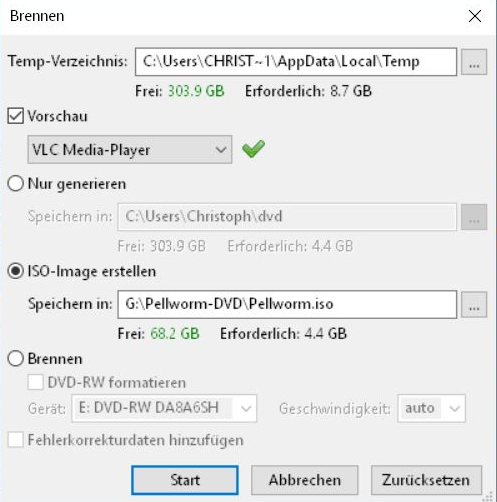
Ausgabe
Hat man alles zur Zufriedenheit eingerichtet, kann es an die Ausgabe gehen. Leider gibt es keine Möglichkeit, die zukünftige DVD vorher auf ihre Funktionsfähigkeit zu testen, was vermutlich daran liegt, dass sich der Rechenaufwand für eine solche Simulation nicht von dem für das Exportieren unterscheiden würde. Die Ausgabe selbst erfolgt über den Menüpunkt Datei > DVD brennen. Im erscheinenden Dialog kann man dann unter anderem auswählen, ob man direkt auf einen Rohling in einem angeschlossenen Brenner schreiben will oder lieber eine ISO-Datei für die Weitergabe an einen Dienstleister erzeugen möchte. Für die Qualitätskontrolle empfiehlt sich die Verwendung von VLC (siehe PUBLISHER 1-2021, S. 22-23), der Disc-Images ebenso wie ein DVD-Player abspielen kann.
Ein grosser Vorteil von DVDStyler ist, dass das Programm schon im Vorfeld vor Stolperfallen warnt und sogar die Ausgabe verweigert, wenn etwas nicht stimmt. Falls es während des Schreibens zu Problemen kommt, kann man diese anhand des ständig eingeblendeten Verarbeitungsprotokolls nachvollziehen und beheben. Das Exportieren einer ISO-Datei verläuft dann angenehm schnell.
Und Blu-ray?
Laut Auskunft des Entwicklers von DVDStyler ist die Unterstützung des komplexeren Blu-ray-Formats für die Zukunft geplant. Bis dahin können sich Open-Source-Freunde mit dem nicht ganz so vielseitigen tsMuxer-GUI behelfen. Die Software bietet eine grafische Benutzeroberfläche und wird ständig weiterentwickelt. Für die gängigen Linux-Distributionen wird sie über Repositorien bereitgestellt. Windows- und Mac-Anwender laden einfach das ZIP-Archiv herunter und packen es aus. Bei macOS ist aber unter Umständen noch die Installation einiger weiterer Pakete über die Kommandozeile erforderlich.
DVDStyler: https://www.dvdstyler.org/de/
tsMuxer: https://github.com/justdan96/tsMuxer
-
Autor
Christoph Schäfer
- Rubrik Design & Praxis
- Dossier: Publisher 4-2022
- Thema DVD-Authoring
Kommentieren